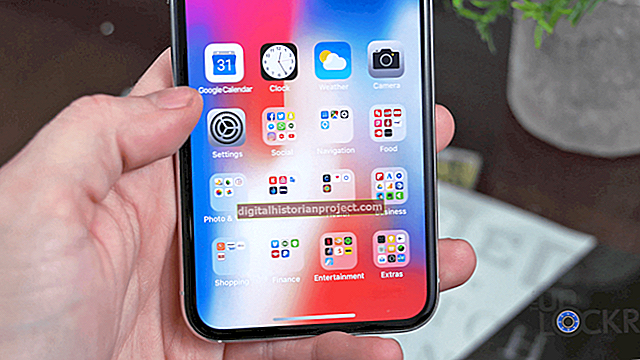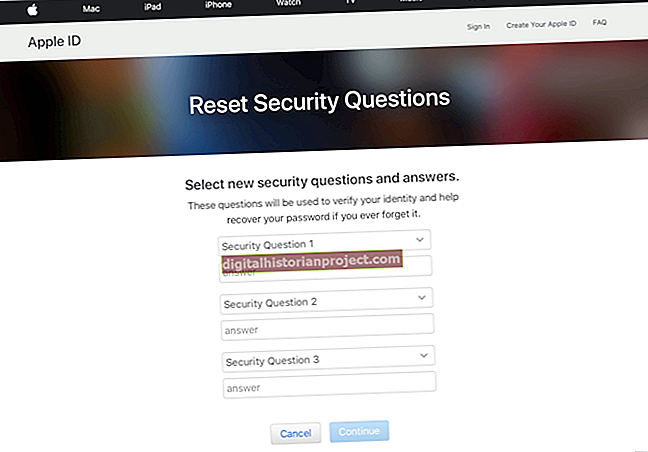Quando você vincula uma célula no Excel a uma célula de outra planilha, a célula que contém o link mostra os mesmos dados que a célula da outra planilha. A célula que contém o link é chamada de célula dependente. A célula em outra planilha que contém dados aos quais o link se refere é chamada de célula precedente. As células dependentes mudam automaticamente se as células precedentes mudam. Se quiser vincular várias células de outra planilha, você pode usar uma função de matriz, que permite vincular um intervalo de células usando uma fórmula.
1
Clique na guia da planilha na parte inferior da tela que contém um intervalo de células precedentes às quais deseja vincular. Um intervalo é um bloco ou grupo de células adjacentes. Por exemplo, suponha que você deseja vincular um intervalo de células em branco na “Planilha1” a um intervalo de células precedentes na “Planilha2”. Clique na guia “Folha2”.
2
Determine a largura do intervalo precedente em colunas e a altura em linhas. Neste exemplo, suponha que as células A1 a A4 na “Planilha2” contenham uma lista de números 1, 2, 3 e 4, respectivamente, que serão suas células precedentes. Este intervalo precedente tem uma coluna de largura por quatro linhas de altura.
3
Clique na guia da planilha na parte inferior da tela que contém as células em branco nas quais você irá inserir um link. Neste exemplo, clique na guia “Planilha1”.
4
Selecione o intervalo de células em branco que deseja vincular às células precedentes. Este intervalo deve ter o mesmo tamanho que o intervalo precedente, mas pode estar em um local diferente na planilha. Clique e segure o botão do mouse na célula superior esquerda do intervalo, arraste o cursor do mouse para a célula inferior direita do intervalo e solte o botão do mouse para selecionar o intervalo. Neste exemplo, suponha que você deseja vincular as células C1 a C4 ao intervalo precedente. Clique e segure na célula C1, arraste o mouse para a célula C4 e solte o mouse para destacar o intervalo.
5
Digite “=,” o nome da planilha contendo as células precedentes, “!,” A célula superior esquerda do intervalo precedente, “:” e a célula inferior direita do intervalo precedente. Pressione “Ctrl”, “Shift” e “Enter” simultaneamente para completar a fórmula de matriz. Cada célula dependente agora está vinculada à célula no intervalo precedente que está no mesmo local respectivo dentro do intervalo. Neste exemplo, digite “= Folha2! A1: A4” e pressione “Ctrl,” “Shift” e “Enter” simultaneamente. As células C1 a C4 em “Planilha1” agora contêm a fórmula de matriz “{= Planilha2! A1: A4}” entre colchetes e mostram os mesmos dados que as células precedentes em “Planilha2”.